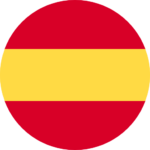DAW IT User manual

Είστε εδώ: DAW IT Οδηγίες χρήσης > Περιεχόμενα > Edit 3D Pad
Edit 3D Pad
Μπήκατε στη λειτουργία Edit 3D Pad πατώντας το εικονίδιο με το γρανάζι που βρίσκεται μέσα σε κάθε 3D Pad.
Περιγραφή
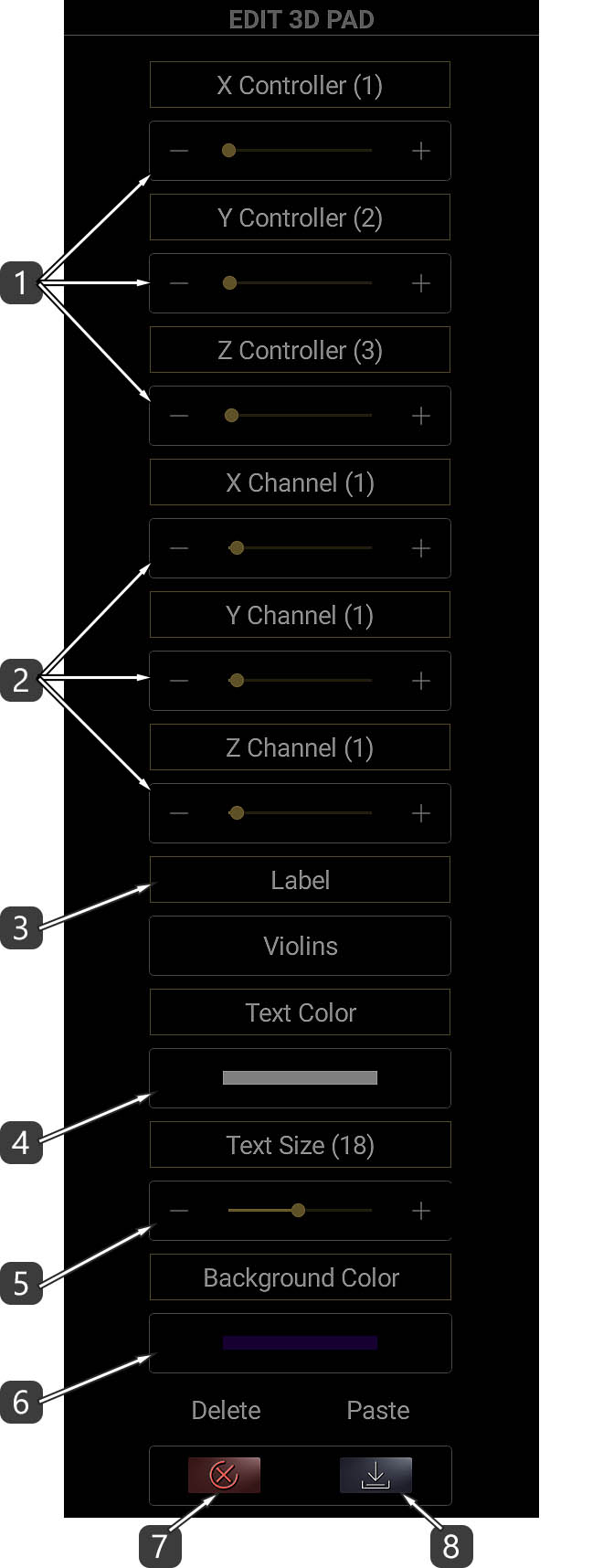
- Επιλέξτε Αριθμό Controller (εύρος: 0-127) για τους άξονες X, Ψ και Z.
- Επιλέξτε MIDI Κανάλι (εύρος: 1-16) για τους άξονες X, Ψ και Z.
– Αν χρησιμοποιείτε το 3D Pad για να ελέγξετε εικονικά όργανα (virtual instruments) ή εφέ, επιλέξτε το MIDI κανάλι 1. - Ορίστε την ονομασία του 3D pad.
- Επιλέξτε το χρώμα του κειμένου (δείτε το Color Picker).
- Ορίστε το μέγεθος του κειμένου.
- Ορίστε το χρώμα του φόντου (δείτε το Color Picker).
- Διαγράψτε το 3D Pad.
- Επικολλήστε τις Ρυθμίσεις.
Κάθε φορά που επεξεργάζεστε ένα 3D Pad, οι ιδιότητές του αντιγράφονται στη μνήμη clipboard.
Η μνήμη clipboard κρατάει μόνον τις ιδιότητες του 3D Pad που επεξεργαστήκατε τελευταίο.
Χρήσιμη Συμβουλή !
Επεξεργαστείτε ένα 3D Pad, μετά επεξεργαστείτε ένα άλλο και πατήστε το κουμπί Paste.Μόλις αντιγράψατε το 3D Pad !
Edit σε ΟΛΑ τα 3D Pads
Αυτή η λειτουργία σας επιτρέπει ν’ αλλάξετε συγκεκριμένες ιδιότητες για ΟΛΑ τα 3D PADS.
Όλα τα πεδία των ιδιοτήτων είναι απενεργοποιημένα ως προεπιλογή.
Αρχικά πατήστε στον τίτλο της ιδιότητας που θέλετε να επεξεργαστείτε ώστε να ενεργοποιηθεί.
Περιγραφή
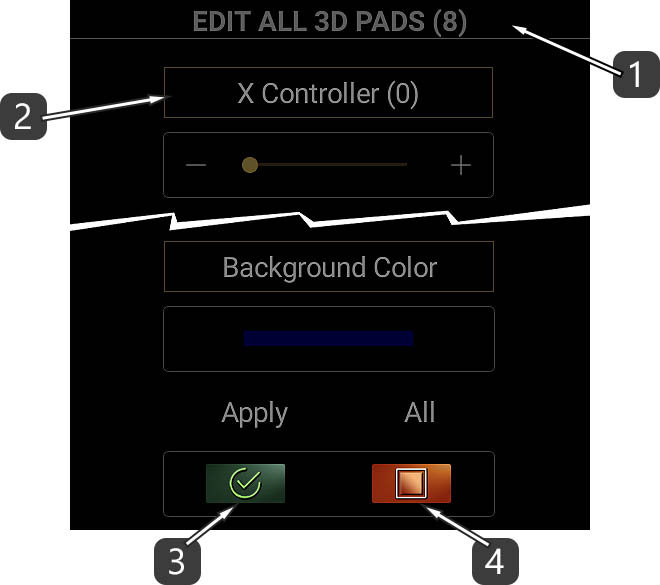
- Ο αριθμός αυτός υποδηλώνει το πλήθος των 3D Pads.
- Πατήστε στον τίτλο της ιδιότητας που θέλετε να επεξεργαστείτε ώστε να ενεργοποιηθεί.
- Πατήστε APPLY για να εκτελέσετε την εντολή.
Κάθε ιδιότητα που είναι απενεργοποιημένη δε θ’ αλλάξει. - Αυτό το κουμπί ενεργοποιεί / απενεργοποιεί όλες τις ιδιότητες.
Color Picker (Επιλογέας χρώματος)
Με το Color Picker μπορείτε να επιλέξετε χρώματα !
Περιλαμβάνεται η μέθοδος Hue / Saturation / Brightness (HSB) με οριζόντιες μπάρες και τα σύμβολα +/-.
Επίσης υπάρχει μια παλέτα πρόσφατα χρησιμοποιημένων χρωμάτων και μια παλέτα προεπιλεγμένων χρωμάτων για γρήγορη πρόσβαση.
Περιγραφή
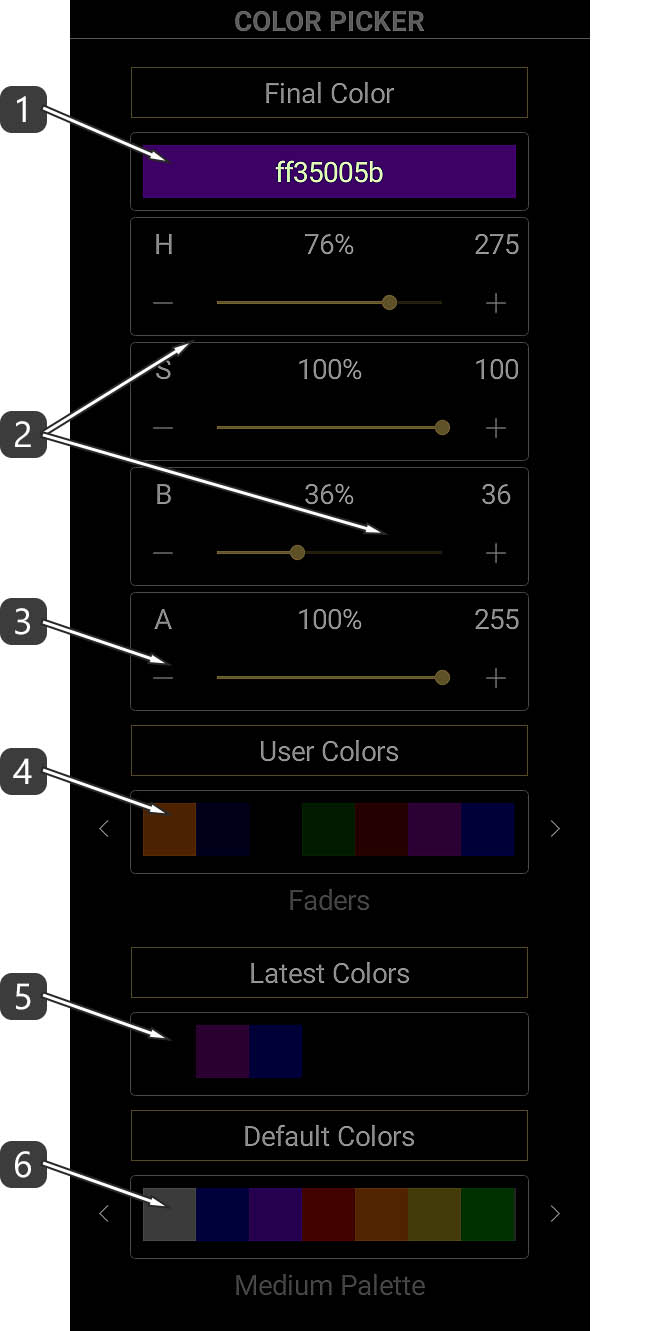
- Αυτός είναι ο κωδικός του επιλεγμένου χρώματος σε δεκαεξαδική μορφή.
Στην παραπάνω εικόνα, οι πρώτοι 2 χαρακτήρες (FF) συμβολίζουν τη διαφάνεια.
00 σημαίνει “διαφανές” ενώ FF σημαίνει “αδιαφανές“.
Οι υπόλοιποι 6 χαρακτήρες συμβολίζουν το χρώμα σε μορφή RGB.
Το πεδίο αυτό είναι επεξεργάσιμο, που σημαίνει ότι μπορείτε να γράψετε ή να επικολλήσετε έναν κωδικό χρώματος.
– Ποτέ μην ξεχνάτε να εισάγετε τα πρώτα 2 ψηφία που αφορούν τη διαφάνεια – - Μετακινείστε τις μπάρες ή χρησιμοποιείστε τα σύμβολα +/- ώστε να επιλέξετε HSB τιμές.
HSB σημαίνει Hue, Saturation, Brightness. Μερικές φορές, αντί για Brightness, χρησιμοποιούνται οι όροι Lightness ή Luminance (Φωτεινότητα). - Μετακινείστε τη μπάρα ή χρησιμοποιείστε τα σύμβολα +/- ώστε να θέσετε το ποσοστό διαφάνειας.
0 σημαίνει “διαφανές” ενώ 255 σημαίνει “αδιαφανές“. - Αυτές είναι οι πρόσφατες παλέτες χρωμάτων του χρήστη. Κυλίστε το δάχτυλο αριστερά ή δεξιά και πατήστε για να επιλέξετε ένα χρώμα.
Χρησιμοποιήστε τα βέλη για να επιλέξετε χρώματα ακόμη κι από τα 3D Pads ή και τα Buttons.
Αυτές οι παλέτες αποθηκεύονται μέσα στην εφαρμογή για περαιτέρω χρήση. - Αυτή είναι η παλέτα των πρόσφατα επιλεγμένων χρωμάτων. Κυλίστε το δάχτυλο αριστερά ή δεξιά και πατήστε για να επιλέξετε ένα χρώμα.
Αυτή η παλέτα είναι προσωρινή και δεν μπορεί ν’ αποθηκευτεί. - Αυτές είναι οι παλέτες προεπιλεγμένων χρωμάτων. Κυλίστε το δάχτυλο αριστερά ή δεξιά και πατήστε για να επιλέξετε ένα χρώμα.
Χρησιμοποιήστε τα βέλη για να επιλέξετε μεταξύ της Light (Φωτεινής), Medium (Μεσαίας) ή Dark (Σκοτεινής) παλέτας.
Παράδειγμα